GoogleのAIモデル 「Gemini」 がGoogle Workspaceに統合され、スプレッドシートでもその高度なAI機能を活用できる時代が到来しました。
これまで煩雑だったデータ整理、分析、数式作成などの作業が、Geminiの登場によって劇的に効率化される可能性があります。
本記事では、「Geminiをスプレッドシートでどのように活用すれば良いのか?」 という疑問に対し、Geminiでできること、具体的な使い方、利用条件、注意点などを詳しく解説します。
この記事を読めば、Geminiをスプレッドシートで効果的に使いこなし、日々の業務を効率化するための知識とスキルが身につくはずです。
目次
- 利用条件:Geminiをスプレッドシートで使うには?
- Geminiをスプレッドシートで無料で使う方法はある?
- Googleの言語設定を変更する方法
- Geminiを使ってスプレッドシートでできること
- スプレッドシートでGeminiを使う方法 ※画像付き
- Geminiにプロンプトを入力する時の5つのコツ
- Geminiをスプレッドシートで利用するのは安全?
- Geminiをスプレッドシートで利用する際の3つの注意点
- まとめ:Geminiをスプレッドシートで有効活用して作業を効率化しよう
1. 利用条件:Geminiをスプレッドシートで使うには?
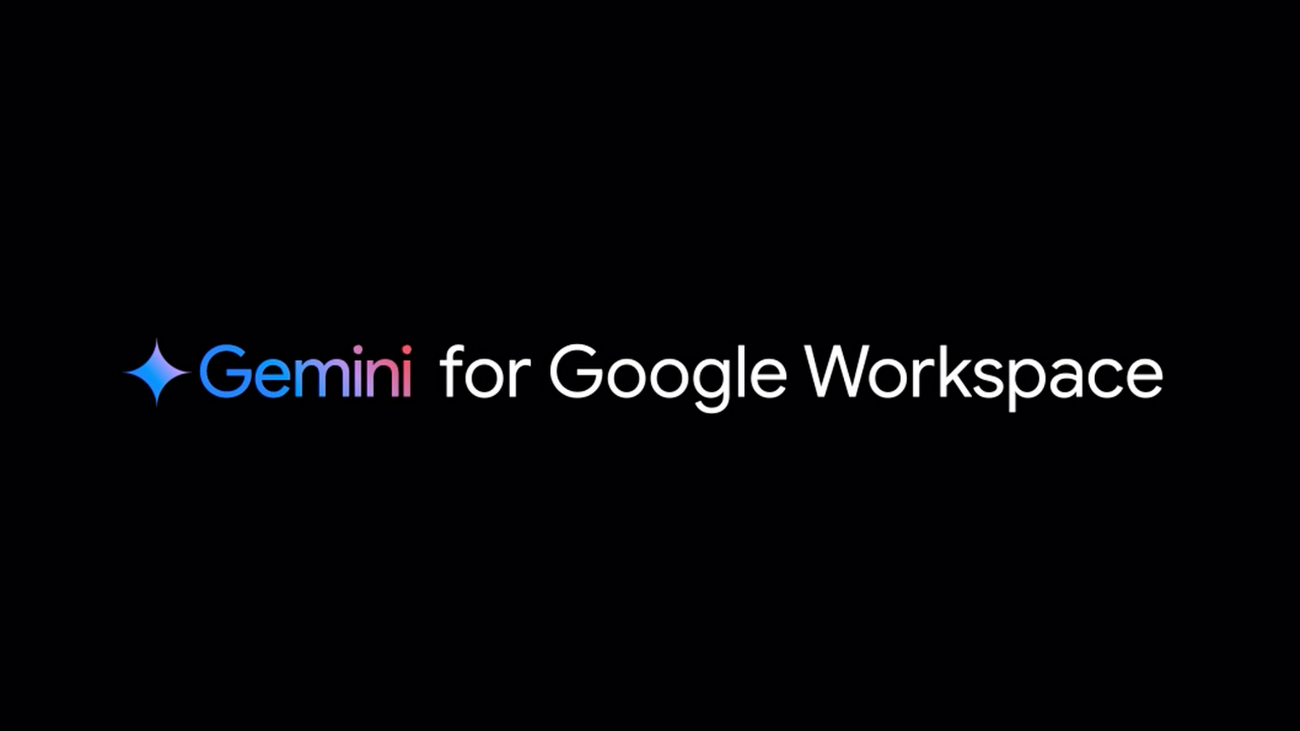
Geminiをスプレッドシートで利用するには、Gemini for Google Workspaceを有効化する必要があります。 有効化方法は、Googleアカウントの種類によって異なります。
個人用のGoogleアカウントの場合
Google OneのAIプレミアムプランに加入することで利用可能になります。
Google Oneは、追加のストレージ容量やその他の特典も提供するサブスクリプションサービスです。
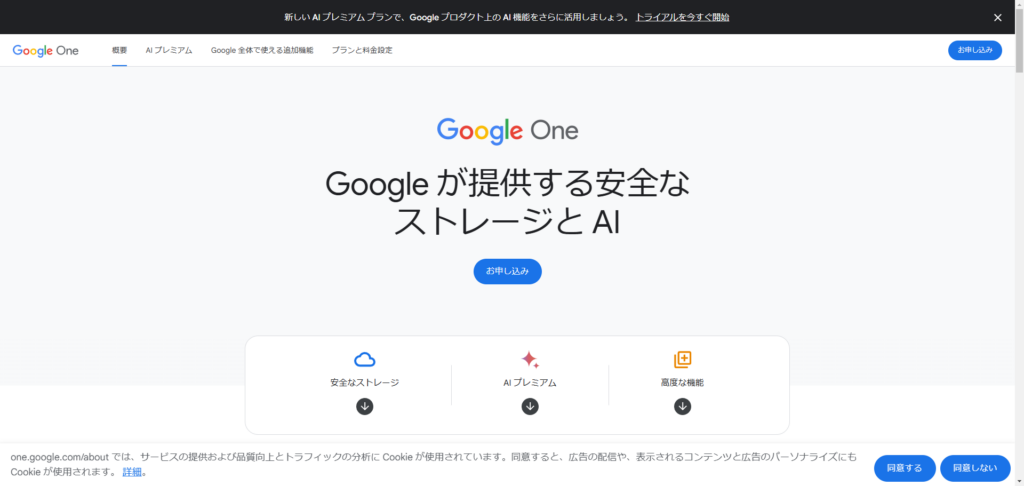
仕事用または学校用のGoogleアカウントの場合
アカウントの管理者が管理コンソールで設定を行う必要があります。
自身が管理者でない場合は、管理者に有効化を依頼しましょう。
管理者の場合は、以下の手順で有効化設定を進めます。
- Google Workspaceの管理コンソールにログイン
- 「アプリとサービスの管理」セクションでGeminiのアクセス権限を有効化
- ユーザーグループや組織単位ごとにGeminiの使用を許可する設定を調整
2. Geminiをスプレッドシートで無料で使う方法はある?

はい、Geminiをスプレッドシートで無料で試す方法はあります。
以下の2つの方法で、個人単位での無料利用が可能です。
ただし、Googleアカウントの言語設定を英語に変更する必要があります。
- Google OneのAIプレミアムの無料試用期間を利用する
- Google Workspace Labsの早期アクセスプログラムに参加する
3. Googleの言語設定を変更する方法
Geminiを無料で利用するために、Googleアカウントの言語設定を英語に変更する手順は以下の通りです。
- Googleのアイコンをクリック→「Googleアカウントを管理」を選択する
- メニューから「個人情報」を開く
- 「全般ウェブ上の言語」の欄までスクロール
- 言語を「English」に変更する
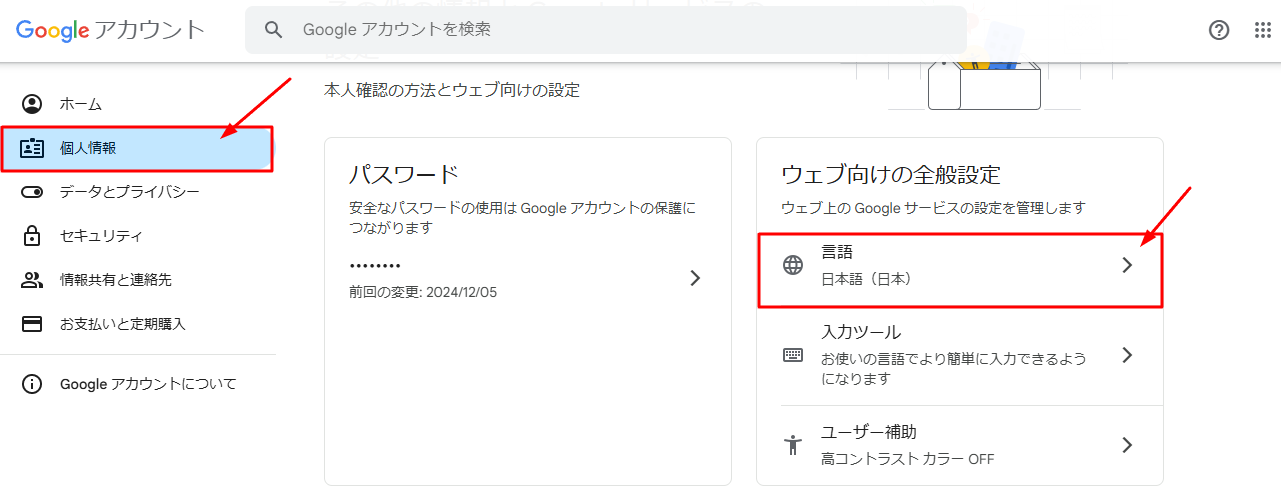
4. Geminiを使ってスプレッドシートでできること
Geminiをスプレッドシートで活用することで、主に以下の4つのことが可能になります。
- テーブルの提案・作成
- 数式の作成
- データの整理・分析
- Googleドライブ・Gmailの情報参照
これらの機能を活用することで、データ管理や業務効率化がこれまで以上にスムーズになります。
4.1. テーブルの提案・作成
Geminiは、スプレッドシートに挿入するテーブルの提案や作成を支援します。
例えば、「顧客情報を管理するためのテーブルを作成して。項目は、顧客ID、氏名、住所、電話番号、購入履歴としてください。」 と指示することで、適切な項目が設定されたテーブルを自動で提案してくれます。
提案されたテーブルはそのまま挿入でき、必要に応じてカスタマイズも可能です。
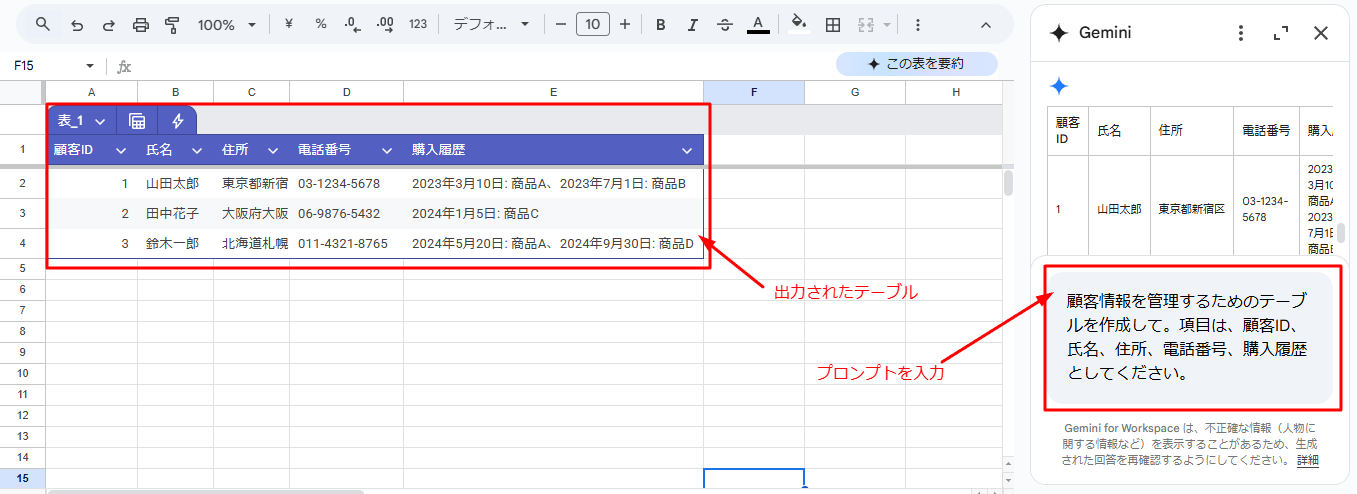
4.2. 数式の作成
Geminiは、スプレッドシートで使用する数式の作成もサポートします。
例えば、「A列とB列の数値を足し算する数式を作成して。」 と指示すると、適切な数式(例:=A1+B1)を提案してくれます。
数式に詳しくない方でも、Geminiのサポートによって簡単に計算を実行できます。
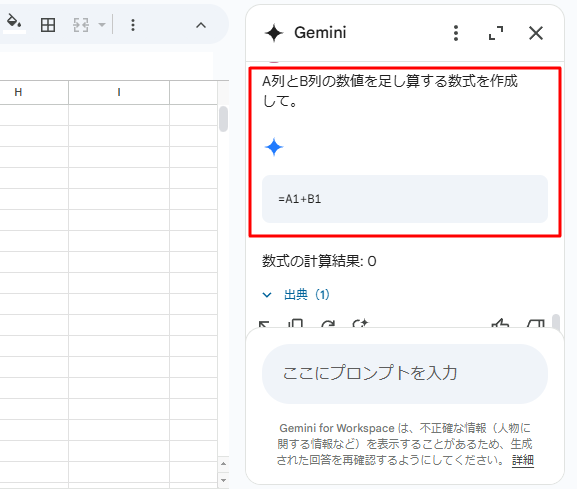
4.3. データの整理・分析
Geminiは、スプレッドシート上での複雑なデータ整理や高度な分析作業を支援します。
例えば、「この売上データから、上位3つの売上を占める商品を抽出して。」 と指示すると、売上データから上位3つの商品を抽出し、結果を提示してくれます。
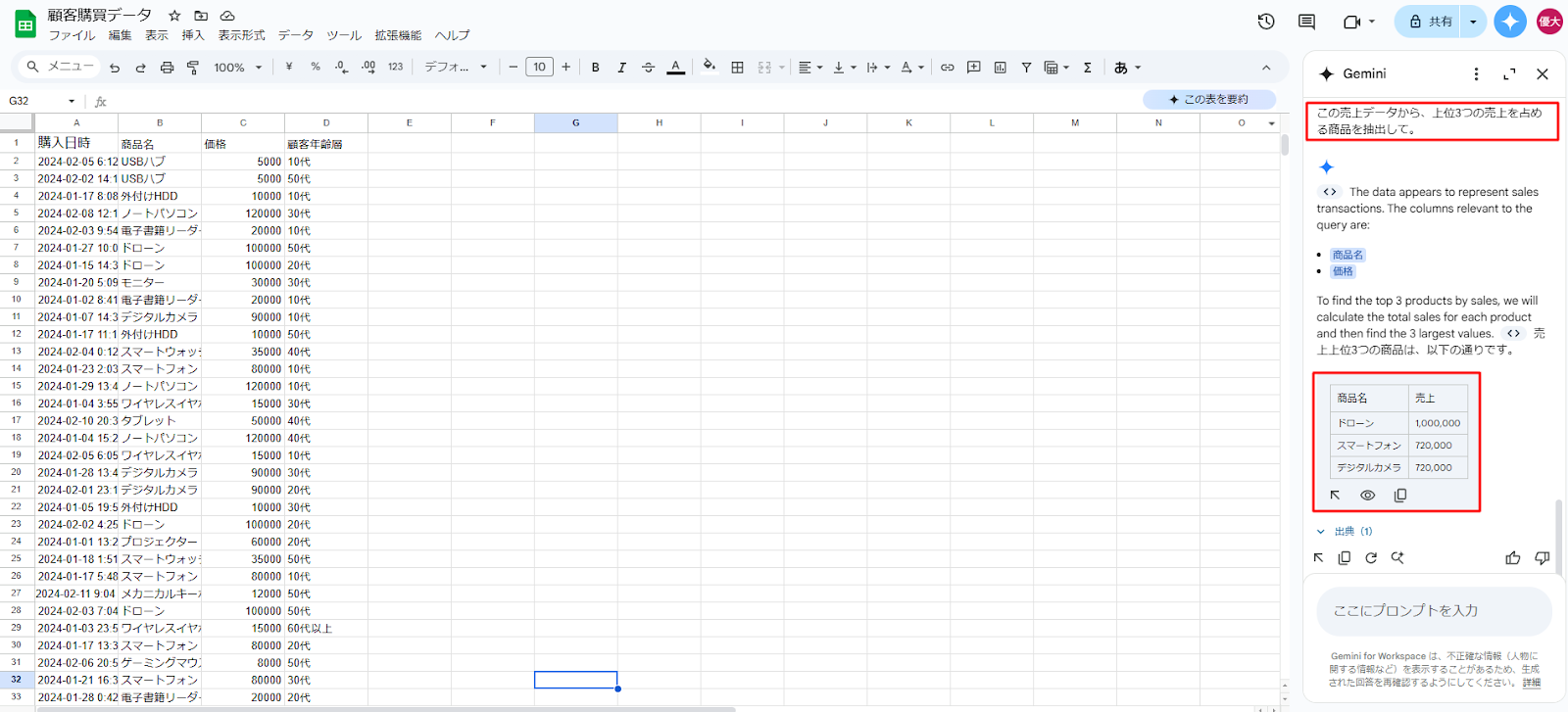
4.4. Googleドライブ・Gmailの情報参照
GeminiはGoogleドライブやGmailと連携し、必要な情報をスムーズに取得できます。
例えば、「私が2025年2月に作成した記事をまとめてください。」 と指示すると、Googleドライブ内の関連ファイルを検索し、情報を自動でまとめてくれます。
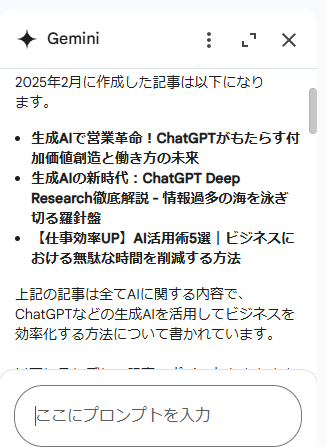
5. スプレッドシートでGeminiを使う方法
ここからは、スプレッドシート上でGeminiを使う具体的な方法をステップごとに解説します。
- スプレッドシートで新しいシートを開く
- 画面右上の光マークをクリックする
- サイドパネル下部の入力欄にプロンプトを入力する
- 回答を確認し、Insert(挿入)をクリックする
- 挿入したものを編集する
5.1. スプレッドシートで新しいシートを開く
まずはブラウザかアプリでスプレッドシートにアクセスし、新しいシートの編集画面を開きます。
5.2. 画面右上の光マークをクリックする
シート編集画面を開けたら、画面右上部に表示されている光のマークをクリックします。
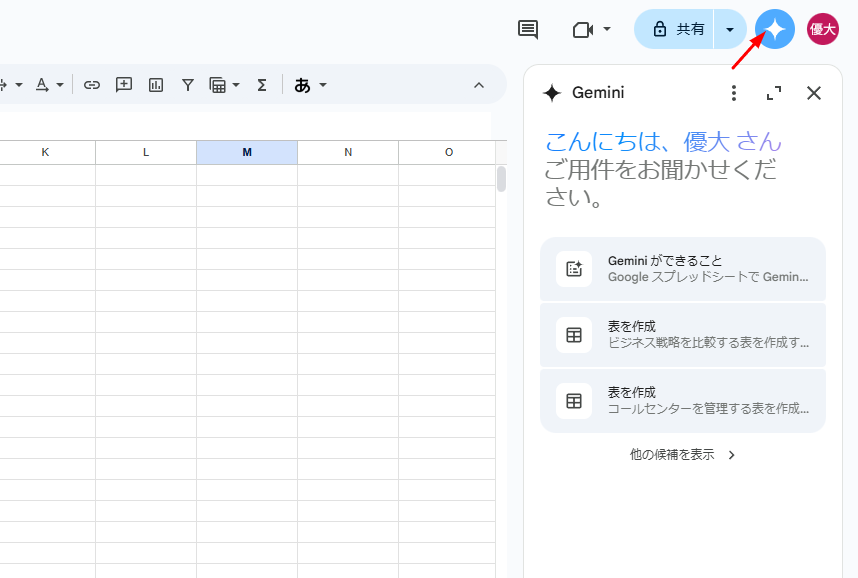
すると、画面右側にGeminiのサイドパネルが表示されます。
5.3. サイドパネル下部の入力欄にプロンプトを入力して送信する
サイドパネル下部にプロンプトを入力し、Enterキーで送信します。
例として「タスク管理表を作成してください」と依頼しました。
5.4. 回答を確認し、Insert(挿入)をクリックする
プロンプトを送信してしばらく待つと、回答が表示されます。
シート上のプレビューを確認して、問題なければ「Insert」をクリックします。
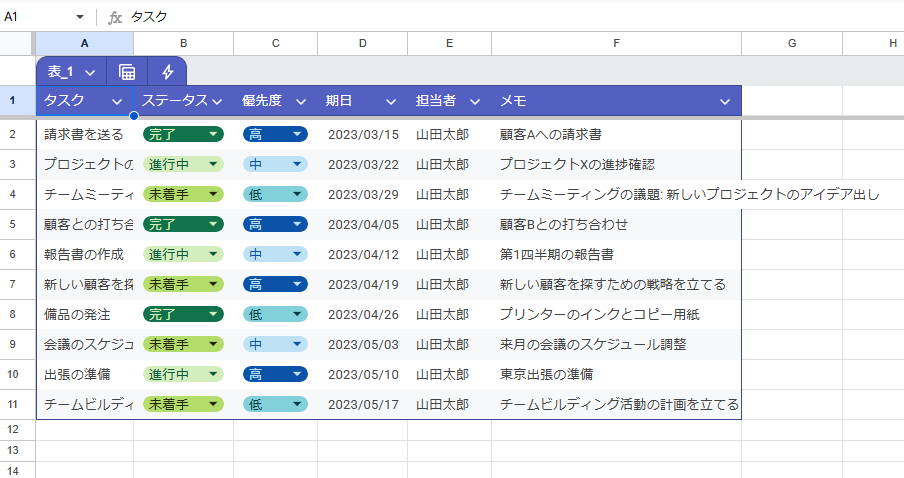
5.5. 挿入したものを編集する
Geminiの提案したテーブルや数式を挿入したら、適宜調整しましょう。
入力欄からプロンプトで指示することも可能です。
6. Geminiにプロンプトを入力する時の5つのコツ

Geminiから効果的な回答を引き出すには、プロンプトの内容が非常に重要です。
以下の5つのポイントを意識して、Geminiに指示を出してみましょう。
- 質問ではなく指示を与える
- 明確かつ簡潔に
- コンテキストを提供する
- 具体的かつ関連性の高いキーワードを使用する
- 複雑なタスクを個別のプロンプトに分割する
6.1. 質問ではなく指示を与える
プロンプトでは「どのようにすればいいですか?」といった質問形式ではなく、「これをしてください」と明確に指示を出すように心がけましょう。
例:
- 悪い例: 「このデータを使って何ができますか?」
- 良い例: 「このデータを使って売上の月別トレンドをグラフ化してください。」
6.2. 明確かつ簡潔に
プロンプトが長すぎたり曖昧な表現が含まれると、Geminiが意図を正確に理解しにくくなります。
簡潔で具体的な言葉を使うことで、正確な回答を引き出せます。
例:
- 悪い例: 「できるだけ詳しく見やすい表を作ってください。」
- 良い例: 「日付、担当者、タスク進捗を記載した表を作成してください。」
6.3. コンテキストを提供する
指示が具体的であっても、文脈が不足しているとGeminiの回答が的外れになることがあります。
必要な背景情報を提供して、意図を伝えましょう。
例:
- 悪い例: 「売上を分析してください。」
- 良い例: 「2023年1月から2023年12月までの売上データを使用して、地域ごとの月次トレンドを分析してください。」
6.4. 具体的かつ関連性の高いキーワードを使用する
指示を出す際には、Geminiが理解しやすいキーワードを選びましょう。
曖昧な言葉や専門用語を避け、求める結果に直結する単語を使います。
例:
- 悪い例: 「これで良い感じのレポートを作ってください。」
- 良い例: 「販売データを使って、カテゴリーごとの売上割合を円グラフにしてください。」
6.5. 複雑なタスクを個別のプロンプトに分割する
1つのプロンプトで複数のタスクを要求すると、Geminiが意図を正確に理解できない場合があります。
同じ内容であっても、タスクを分割することで、より具体的な結果が得られます。
例:
- 悪い例: 「データをグラフ化して、さらにその分析結果も出してください。」
- 良い例: 「まず、データを棒グラフにしてください。その後、グラフから見える傾向を説明してください。」
7. Geminiをスプレッドシートで利用するのは安全?

Geminiをスプレッドシートで利用することは基本的に安全です。
スプレッドシートや他のGoogleサービス内のデータが回答生成のために一時的に使用されることがありますが、これらのデータがAIのトレーニングや性能向上に使用されることはありません。
Googleは強固なセキュリティ対策とプライバシー保護を提供しており、データは常にユーザーの管理下で安全に保護されています。
ただし、より安心して利用するためにも、個人情報や機密情報を扱う場合は共有設定を適切に制限するなど、個々で慎重な管理を心がけることも重要です。
8. Geminiをスプレッドシートで利用する際の3つの注意点

Geminiをスプレッドシートで利用する際には、以下の3つの点に注意しましょう。
- 現段階では書式設定・テキスト・画像の生成には対応していない
- 医療・法律・財務など専門的なアドバイスを求めない
- 不正確または不適切な情報が提案される場合がある
8.1. 現段階では書式設定・テキスト・画像の生成には対応していない
Geminiは、スプレッドシート内でのデータ分析や回答提案には優れていますが、現段階では書式設定やテキスト、画像の直接的な生成や編集には対応していません。
そのため、特定のフォントやセルの色付け、画像の挿入などのカスタマイズ作業は、スプレッドシートの既存機能で行う必要があります。
8.2. 医療・法律・財務など専門的なアドバイスを求めない
Geminiは、ユーザーの意思決定を支援する生成AIであり、専門分野における判断を提供する専門家の代替にはなりません。
特に医療、法律、財務などの分野では、Geminiの提案をそのまま採用するのではなく、専門家の意見を確認することが重要です。
8.3. 不正確または不適切な情報が提案される場合がある
Geminiが生成する情報には、不正確さや曖昧さが含まれる可能性があります。
提案はあくまで「参考情報」として利用し、最終的な意思決定は人間の判断に基づいて行いましょう。
9. まとめ:Geminiをスプレッドシートで有効活用して作業を効率化しよう
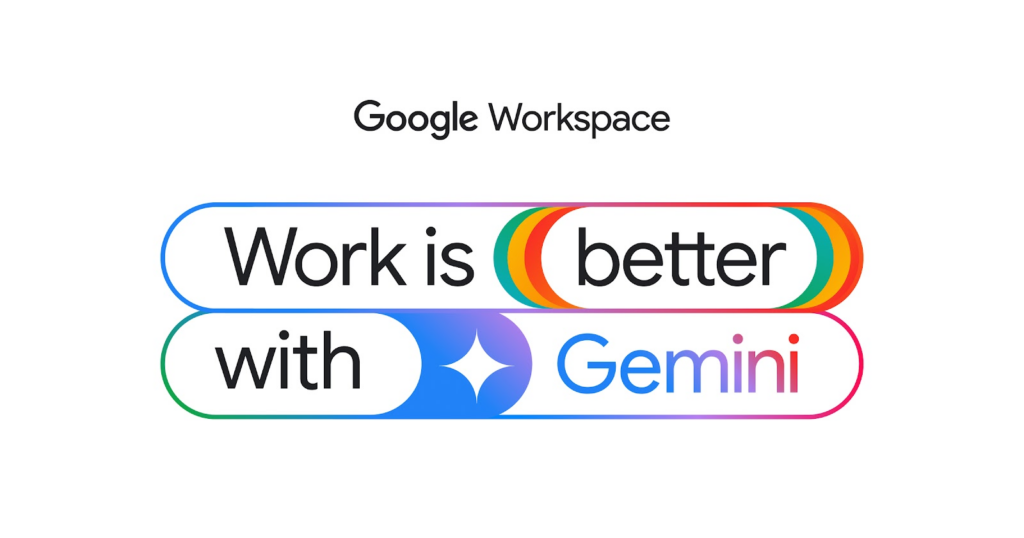
本記事では、Geminiをスプレッドシートで活用する方法、その多彩な機能、利用時の注意点や効果的なプロンプトのコツなどを幅広く解説しました。
Google WorkspaceにGeminiが搭載されたことで、これまで専門知識が必要だった高度なデータ分析や、煩雑だったテーブル作成、数式入力といった作業が、より直感的で手軽なものへと変わります。
現時点では、直接的なデータ編集機能がサポートされていないなど、機能面での制限はありますが、GoogleはGeminiの機能を継続的に拡張していくことが予想されます。
近い将来、テキストや画像の生成、より高度な書式設定などが可能になるかもしれません。
だからこそ、今Geminiを習得し、使いこなせるようになることは、今後のビジネスシーンで大きなアドバンテージとなるでしょう。
Geminiの活用スキルは、個人の業務効率を向上させるだけでなく、チーム全体の生産性向上にも貢献し、ひいては企業の競争力強化にも繋がります。
ぜひ今のうちからGeminiをスプレッドシートに導入し、その可能性を最大限に引き出して、日々の業務効率を飛躍的に向上させてください。
未来の働き方を先取りし、より創造的で価値の高い仕事に集中できる環境を、Geminiと共に実現しましょう。

